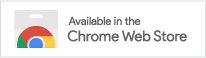Настройка расширения
Расширением Rich URL можно пользоваться сразу же после установки. Но для эффективного его использования все же лучше потратить какое-то время на настройку расширения под свои нужды.
Чтобы перейти к настройке расширения кликните правой кнопкой мышки на кнопке расширения и выберете пункт “Параметры” в контекстном меню.

Переход к настройке расширения
Управление действиями
Сразу после установки доступны три действия для копирования ссылок на страницы с текущей вкладки, вкладки текущего окна или всех открытых окон браузера.

Настройка действий расширения
Легко можно добавить нужные1 действия ❶ или отредактировать существующие ❷ , добавив скажем комбинации клавиш для их вызова ❸ .

Редактирование действия
Сервисы
Если Вы будете использовать для сокращения ссылок сервис bit.ly, то при первом его использовании Вам будет предложено на нем зарегистрироваться и/или авторизоваться. Авторизация даст возможность в дальнейшем смотреть статистику переходов по сокращенным сервисом ссылкам.
В разделе настроек расширения “Сервисы” Вы сможете при необходимости сменить учетную запись (выйти и войти с другой учетной записью) ❶ .

Управление авторизацией
Управление внешним видом и поведением расширения

По умолчанию расширение использует темную иконку на кнопке расширения. И эта иконка отлично подойдет для светлых тем оформления браузера, но если Вы используете темную тему, то в этом случае иконку лучше выбрать светлую ❶ .

Темная и светлая тема оформления иконки расширения
Следующая настройка позволяет выбрать что будет происходить по нажатию на кнопку расширения:
- выполнение выбранного действия ❷ (полный список действий при этом останется доступным в контекстном меню по клику правой кнопкой миши на кнопке расширения);
- или вывод меню со списком доступных действий ❸ .
Также можно включить отображение в меню клавиатурных комбинаций, назначенных действиям ❹ .

Отображение клавиатурных комбинаций в меню